
আসসালামু আলাইকুম আশাকরি সবাই ভালো আছেন । আজকের টিউনটি হবে লিনাক্সে সম্পূণ নতুনদের জন্য । আর লিনাক্সে যারা নতুন তারা শুরু করতে পারেন লিনাক্স মিন্ট অথবা উবুন্টু দিয়ে । অনেকের ই ইচ্ছা আছে উবুন্টু চালানোর কিন্তু জানেন না উবুন্টু কিভাবে ইন্সটল দিবেন ।অনেক সময় দেখা যায় ইন্সটল দিলেন তো পরে এত্ত কমান্ড টমান্ড আর ভালো লাগতেছে না উইন্ডোজই ভালো ছিল কোন সমস্যা নেই আপনি খুব সহজেই আবার উইন্ডোজে ফিরে যেতে পারবেন ।
আমি আজকে দেখাবো কিভাবে VMware workstation এ উবুন্টু ইন্সটল দেওয়া যায় আর আপনি যদি VMware এ উবুন্টু ইন্সটল দিতে পারেন তবে আশা করা যায় আপনি VMware এ লিনাক্স মিন্ট ও ইন্সটল দিতে পারবেন । আপনি ইচ্ছা করলে ডুয়ালবুট করেও চালাতে পারেন কিন্তু আমার মনেহয় ডুয়ালবুট থেকে নতুনদের জন্য VMware এ ইন্সটল দেওয়াই ভালো । যাই হোক অনেক কথা বলে ফেললাম চলুন এবার টিউনে যাওয়া যাক ।
VMware workstation এ উবুন্টু অথবা যেকোন OS ইন্সটল দেওয়ার জন্য আপনার পিসির র্যাম মিনিমাম ৪ জিবি হলে ভালো হয় নাহলে পিসি স্লো হয়ে যাবে কারণ VMware এ যে OS ইন্সটল দিবেন সেটিকে আবার কমপক্ষে ২ জি.বি. র্যাম স্পেস দিতে হবে।
প্রথমে চলে যান এই সাইটেঃ http://www.vmware.com/products/workstation ডাউনলোড করে নিন VMware Workstation 11 ইচ্ছা করলে অন্য ভার্সনও ইউজ করতে পারেন আমি Vmware 11 দিয়েই করেছি । আর আপনি চাইলে সফটওয়্যারটি টরেন্ট সাইট থেকেও ডাউনলোড করে নিতে পারেন ।
এরপর চলে যান উবুন্টু এর অফিসিয়াল সাইটেঃ http://www.ubuntu.com/download/desktop এবং ডাউনলোড করে নিন উবুন্টু এর ISO এছাড়া আপনি টরেন্টও ডাউনলোড দিতে পারেন আর আপনার কাছে আগে থেকে ডাউনলোড করা থাকলেও হবে ।
ডাউনলোড করা হয়ে গেলে সাধারন সফটওয়্যার যেভাবে ইন্সটল দেন ঠিক সেইভাবেই VMware ইন্সটল দিন । এরপর VMware টি ওপেন করুন , ওপেন করলে নিচের পিকচারের মত দেখতে পারবেনঃ
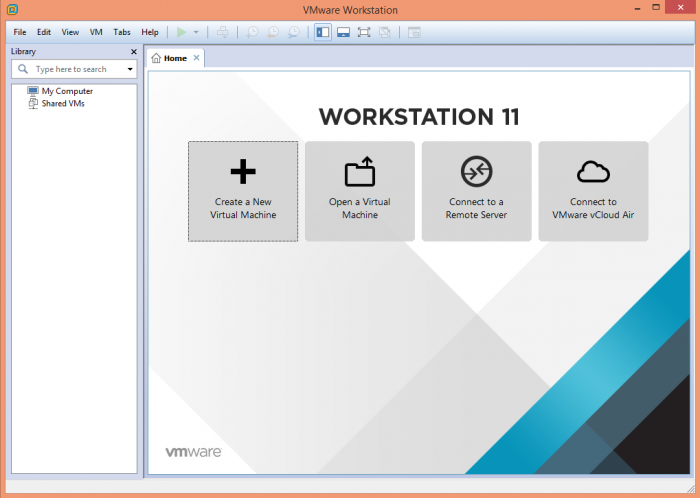
তারপর Create a New Virtual Machine এ ক্লিক করুনঃ
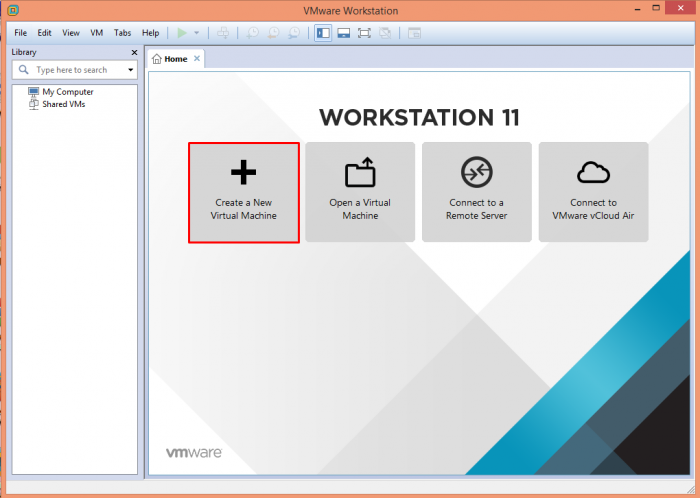
এরপর নিচের পিকচারের মত সিলেক্ট করে Next বাটনে ক্লিক করেনঃ
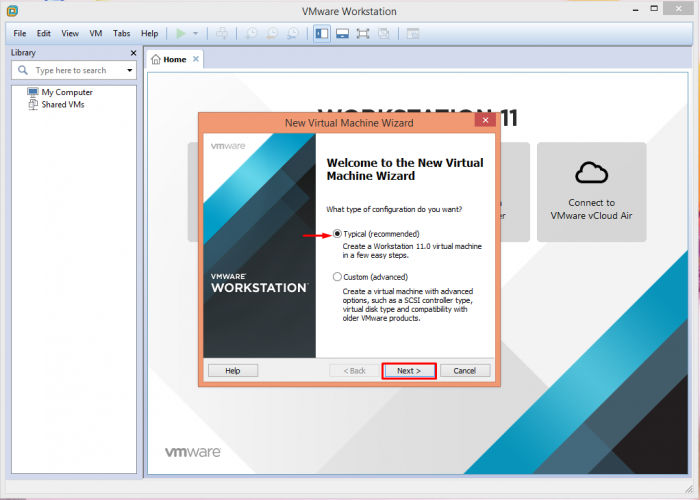
নিচের পিকচারের মত আসলে Browse Option থেকে আপনার ISO টি যেখানে আছে সেটি চিনিয়ে দিনঃ
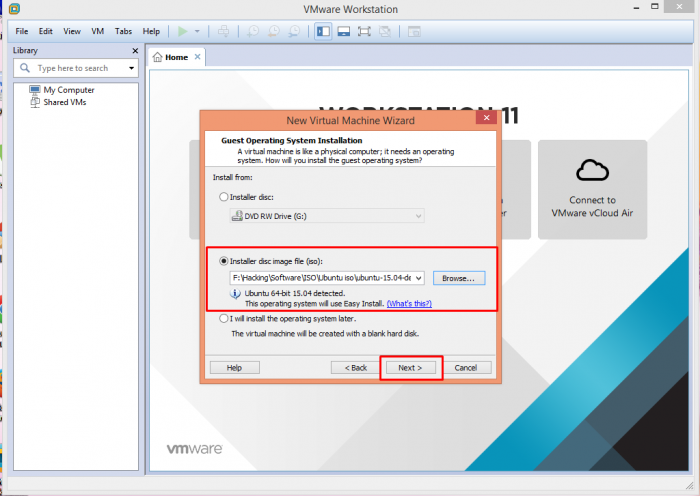
তারপর নিচের পিকচারের মত আসলে Full Name এ যেকোন একটি নাম দিন এবং User Name এ আপনার নাম দিন, খেয়াল রাখবেন নামের শুরুতে, শেষে অথবা মধ্য যেকোন একটি সংখ্যা ব্যবহার করতে হবে এরপর পাসওয়ার্ড দিয়ে Next বাটনে ক্লিক করুন। পাসওয়ার্ডটি মনে রাখুন ভুলে গেলে পরে আবার সমস্যায় পরবেন ।
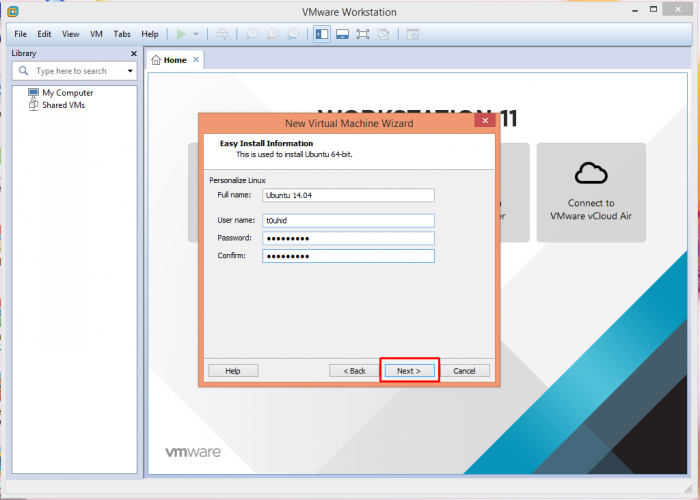
নিচের পিকচারের মত আসলে Location এ গিয়ে কোথায় ইন্সটল দিবেন সেটি চিনিয়ে দিয়ে Next বাটনে ক্লিক করুন ।
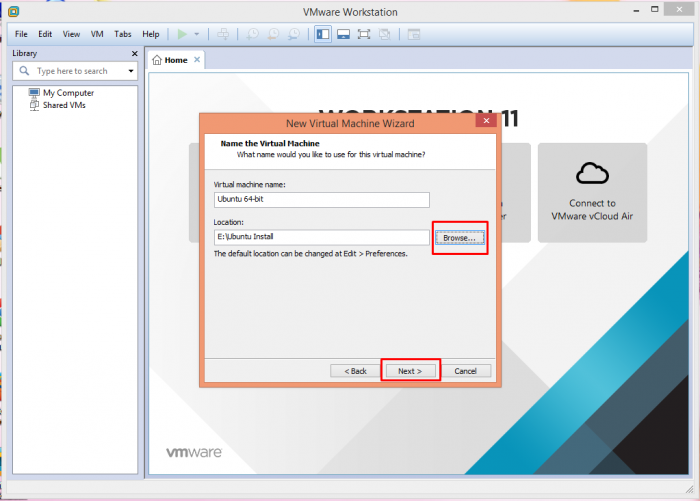
এরপর নিচের পিকচারের মত আসলে Maximum Disk Size এ গিয়ে উবুন্টুর জন্য আপনি কতটুকু জায়গা ব্যবহার করতে চান সেটা সিলেক্ট করে দিন আমি ২০ জি.বি. দিয়েছি এরপর Store Virtual Disk as a single file সিলেক্ট করে Next বাটনে ক্লিক করুনঃ
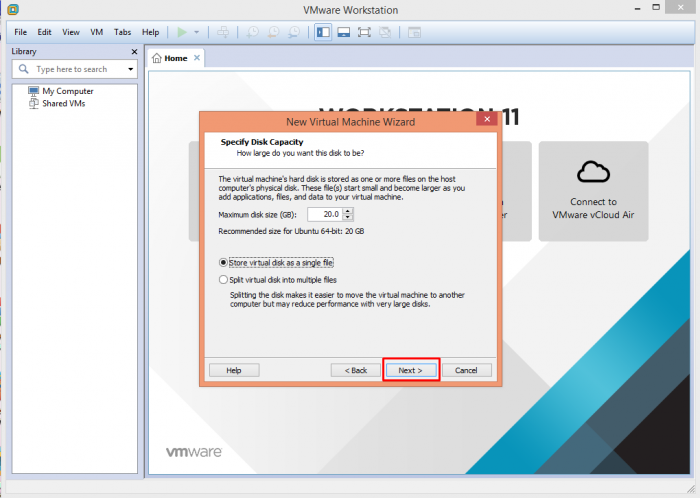
তারপর নিচের পিকচারের মত আসলে Customize Hardware এ ক্লিক করুনঃ
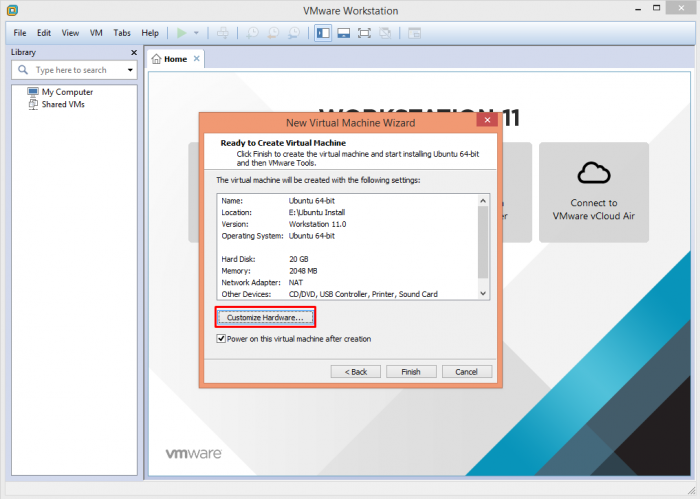
এরপর নিচের মত আসলে মেমরী অপশনে গিয়ে আপনি উবুন্টুর জন্য যতটুকু র্যাম ইউজ করতে চান তা সিলেক্ট করে দিন তারপর Close বাটনে ক্লিক করুন, তবে সর্বনিম্ন ২ জিবি দেওয়াই উত্তম নাহলে অনেকটা স্লো কাজ করে আমি ২ জি.বি. দিয়েছি ।
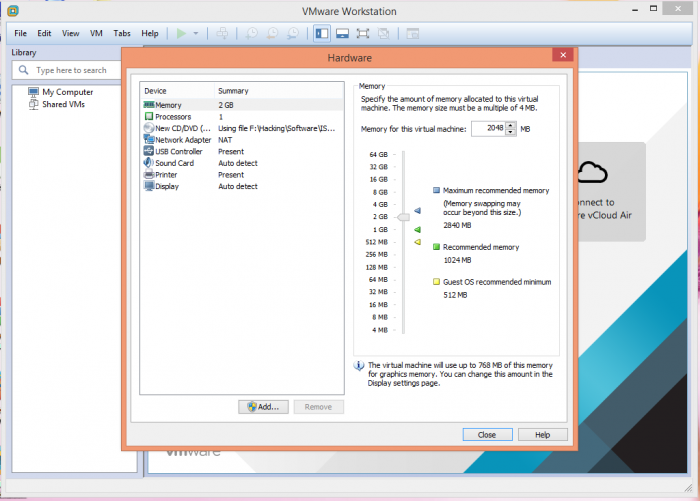
তারপর নিচের পিকচারের মত আসলে Finish Button এ ক্লিক করুন এরপর ইন্সটল নেওয়া শুরু হয়ে যাবে ইন্সটল হতে কিছুটা সময় নিবে ততোক্ষন অপেক্ষা করুনঃ
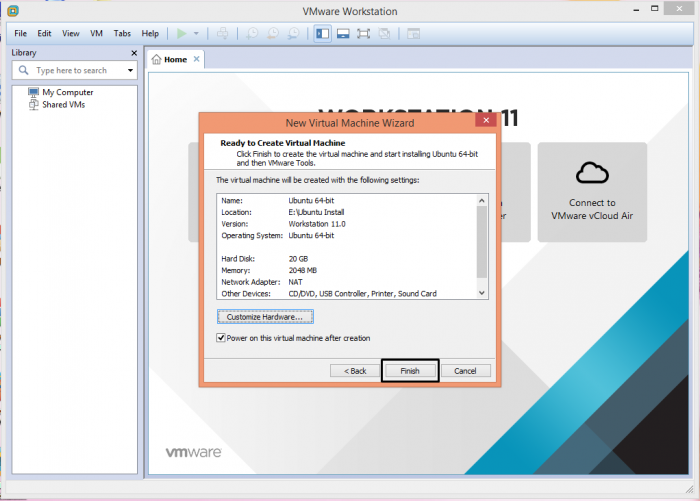
ইন্সটল নেওয়া শেষ হলে নিচের পিকচারের মত আসবে কিচ্ছুক্ষন অপেক্ষা করুন উবুন্ট অটোমেটিক ওপেন হবেঃ
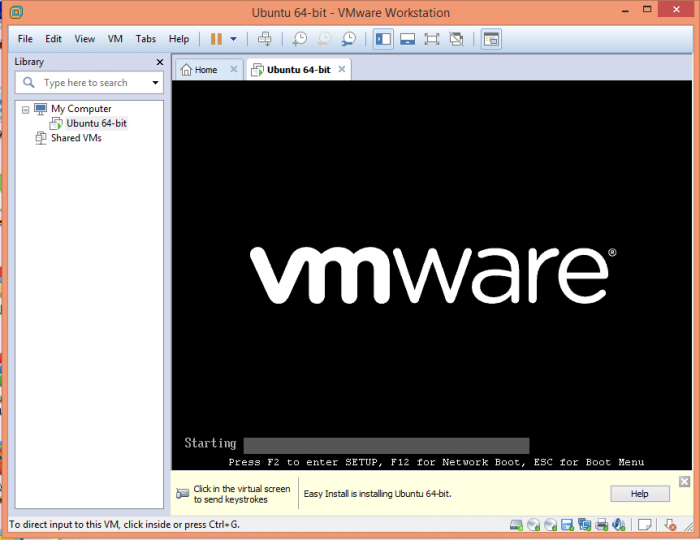
উবুন্টু ওপেন হলে নিচের মত আসবে এরপর পাসওয়ার্ড এর জায়গায় ইন্সটল দেওয়ার সময় যে পাসওয়ার্ডটি দিয়েছিলেন সেটি দিয়ে Enter বাটনে ক্লিক করুনঃ
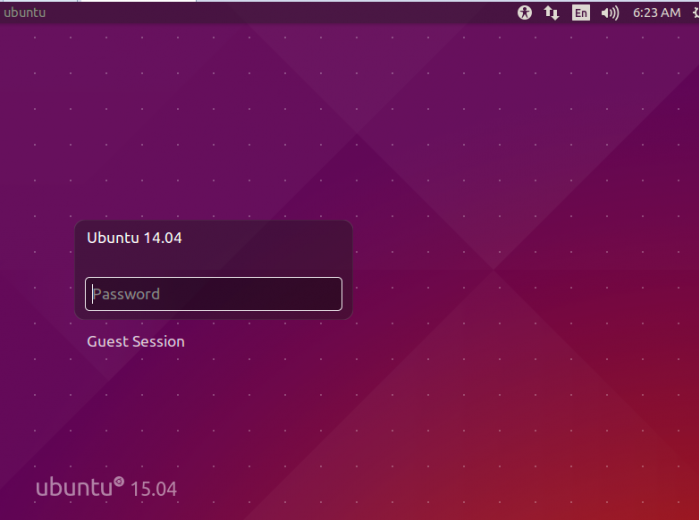
ব্যবহার করতে থাকুন উবুন্টু 🙂 আর যেকোন ধরনের সমস্যার জন্য গুগল মামাতো আপনার পাশেই আছে আপনার সাহায্য করার জন্য তো আর দেরি কিসের 🙂 চালাতে থাকুন উবুন্টু ।
টিউনে হয়তো অনেক ভুল-ভ্রান্তি হয়েছে নতুন টিউনার হিসেবে ক্ষমার দৃষ্টিতে দেখলে উপকৃত হবো 🙂 আজ এতটুকুই খোদা হাফেজ ।
আমি তৌহিদ ইমাম। বিশ্বের সর্ববৃহৎ বিজ্ঞান ও প্রযুক্তির সৌশল নেটওয়ার্ক - টেকটিউনস এ আমি 12 বছর 4 মাস যাবৎ যুক্ত আছি। টেকটিউনস আমি এ পর্যন্ত 4 টি টিউন ও 17 টি টিউমেন্ট করেছি। টেকটিউনসে আমার 0 ফলোয়ার আছে এবং আমি টেকটিউনসে 0 টিউনারকে ফলো করি।
আমি তৌহিদ ইমাম ২০১৫ সালে ইলেকট্রনিক্স ডিপার্টমেন্ট থেকে ডিপ্লোমা ইঞ্জিনিয়ারিং সম্পন্ন করেছি প্রযুক্তি বিষয়ে জানতে খুব ভালো লাগে । টিটি থেকে অনেক কিছু পেয়েছি আজও অনেক কিছুই পাচ্ছি আর পাওয়াগুলো কাজে লাগিয়ে যদি নিজের দেশের জন্য কিছু করতে পারি তাহলেই উপকৃত হব ।
আচ্ছা উবুন্টুর ISO ফাইলের সাইজ কত হয়..? মফস্বলে থাকি তাই ডাউনলোড বা কোন দোকান থেকে কিনতে পারছিনা।আপনার মেইল নম্বরটা দেওয়া যাবে কী..? উবুন্টু ব্যবহার করার ইচ্ছে আছে।